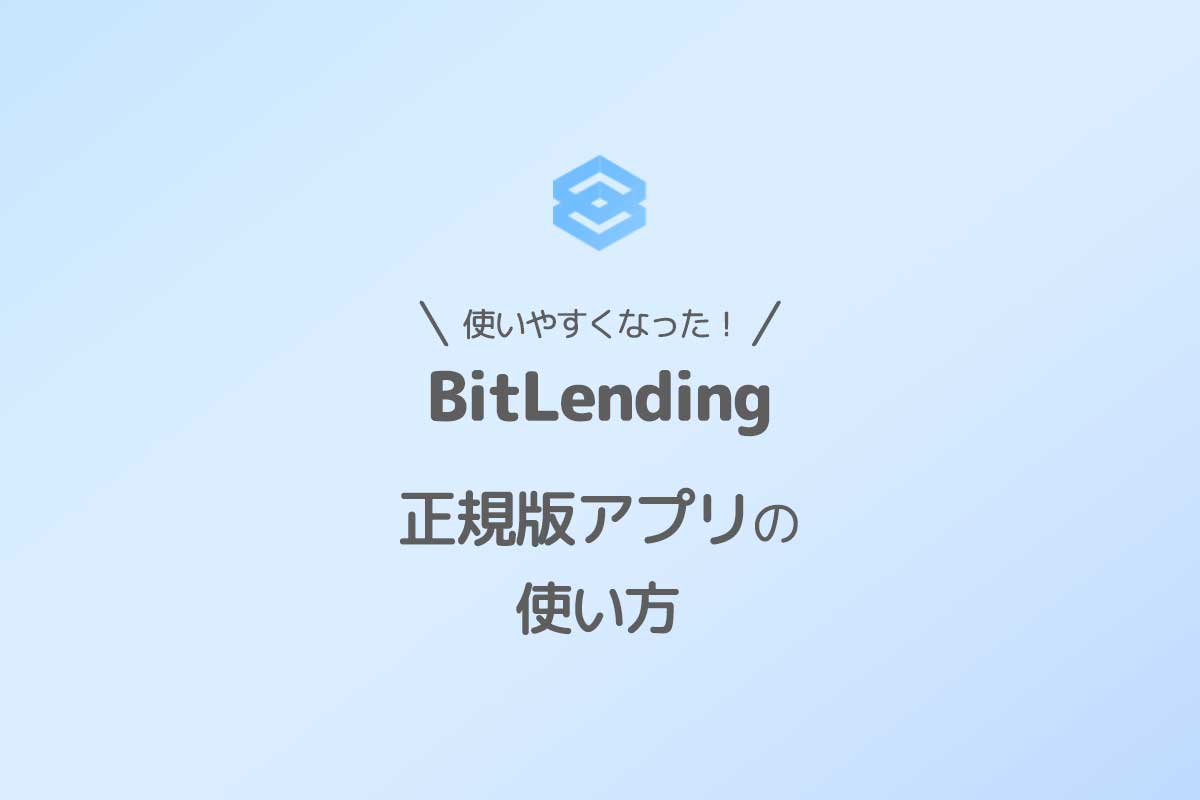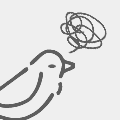 なやむとり
なやむとりビットレンディングの正規版サービスは何が変わったの?使い方を教えて!
仮想通貨を年利8%で増やせるレンディングサービス、BitLending(ビットレンディング)の正規版がリリースされました!
本日「BitLending」正規版をサービスリリースしました。
— BitLending (@Bit_Lending) August 8, 2022
<プレスリリース記事> https://t.co/bPvjDWOLpR
※先行版よりご利用いただいているユーザー様は、7月28日に配信されているメールをご確認の上、お手続きをお願い致します。
私はビットレンディングを先行版から利用しているので、正規版を使ってみてわかったことや使い方などを解説していきます!
 ろびん
ろびん便利に使う方法も紹介するよ!
- 正規版でできること
- ビットレンディングの使い方
記事を書いた人

ろびん
- 元地方公務員(10年)のフリーランス
- 資産運用×ブログ運営
- 投資歴5年以上
- 資産運用額3,000万円↑

ろびん
- 元地方公務員(10年)のフリーランス
- 資産運用×ブログ運営
- 投資歴5年以上
- 資産運用額3,000万円↑
\ 預けて増やす!国内最高水準の年利8% /
BitLending(ビットレンディング)とは?
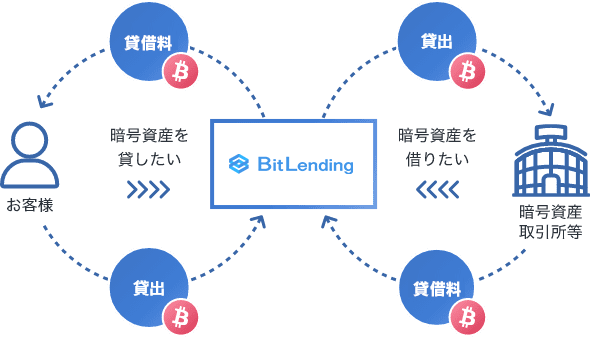
ビットレンディングは、仮想通貨(暗号資産)を貸し出して運用するレンディング専門のサービスです。
持っている仮想通貨をビットレンディングに預けておくと、貸出料(年利8%)という形で仮想通貨をもらうことができちゃいます。
私自身も100万円ほどの仮想通貨をBitLendingで運用し、毎月8000円〜1万円ほど不労所得をゲットしています。
>>BitLending(ビットレンディング)のメリット・デメリットを解説!
正規版で改善されたこと
先行版(いわゆるベータ版)から、正規版にアップデートされてサービスの使い勝手が改善されました。
具体的には以下の2点です。
- 貸出申込が楽になった
- 貸出状況が確認できる
貸出申し込みが楽になった
今までは、Googleフォームで必要事項を入力し申し込みをしたいましたが、正規版からはwebアプリ上で申し込みが可能になっています。
別のプラットフォームで情報入力して大丈夫かな?と思っていましたが、今回のアップデートでその心配はなくなりました。
貸出状況が確認できる
先行版では毎月送られてくるメールでしか確認できなかったのですが、正規版ではwebアプリ上で随時確認が可能になりました。
貸出状況のステータスがわかるのが安心しますよね。
正規版でできること
今回のアップデートでインターフェースが刷新されましたので、画面にそって解説します。
まずBitLendingにログインすると、以下のような画面になります。
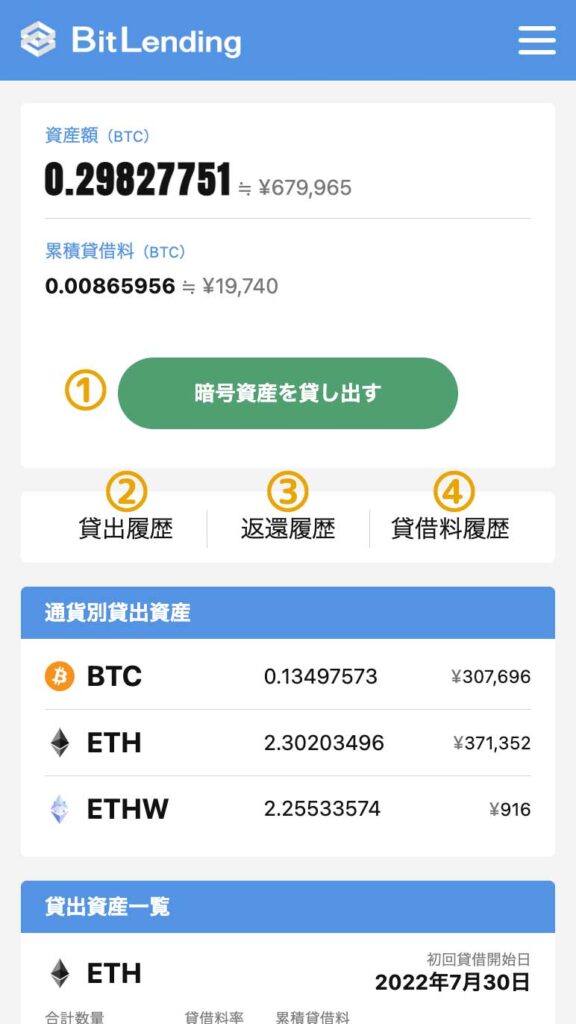
この画面でできることは主に以下のとおり。(画像の番号が対応しています)
- 仮想通貨を貸し出す … BitLendingへ貸出申込み
- 貸出履歴 … 貸出した仮想通貨の確認
- 返還履歴 … 引き出した仮想通貨の確認
- 賃借料履歴 … 得られた利息の確認
それぞれ使い方を解説していきます!
できること1:仮想通貨を貸し出す
レンディングサービスを始めるための機能です。
以下の中から貸出する通貨の種類や量を選択肢、申込みをしていきます。
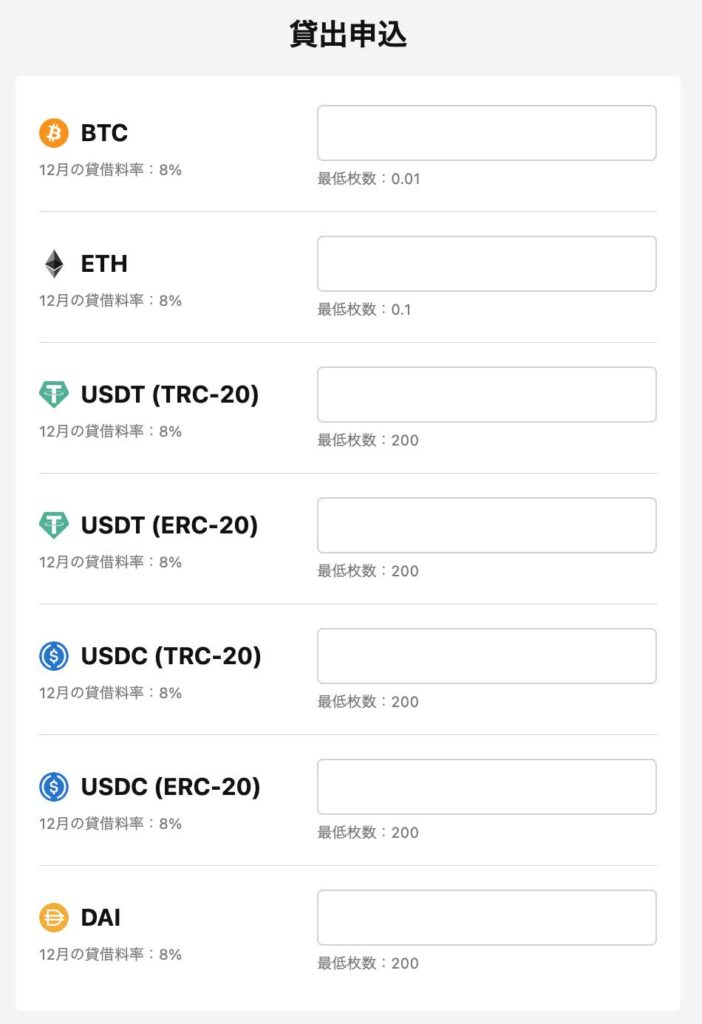
- BTC:ビットコイン(0.01BTC〜)
- ETH:イーサリアム (0.1ETH〜)
- USDT:テザー(200USDT〜)
- USDC:USDコイン(200USDC〜)
- DAI:ダイ(200DAI〜)
具体的な貸出の方法はこちらの記事で解説しています。
できること2:貸出履歴
貸出申し込みの履歴の詳細を確認できます。
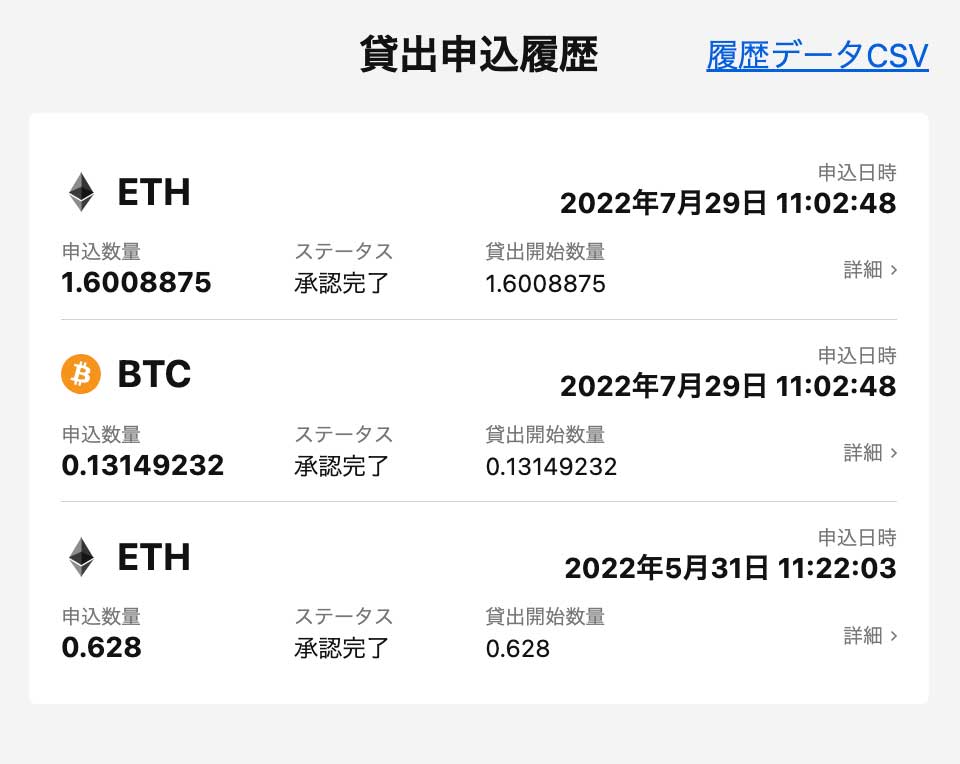
「履歴データCSV」を押すと、CSVファイルで取引ダウンロードすることも可能です。
CSVファイルは、仮想通貨の損益計算に利用することができますよ。
BitLendingの損益計算についてはこちらの記事で解説しています。
>>BitLendingでもらった利益の税金はどうすればよい?損益計算する方法も解説!
できること3:返還履歴
貸し出していた仮想通貨の返還の履歴が確認できます。
返還申し込みをしている場合は、現在どんなステータスなのかも確認できますよ。
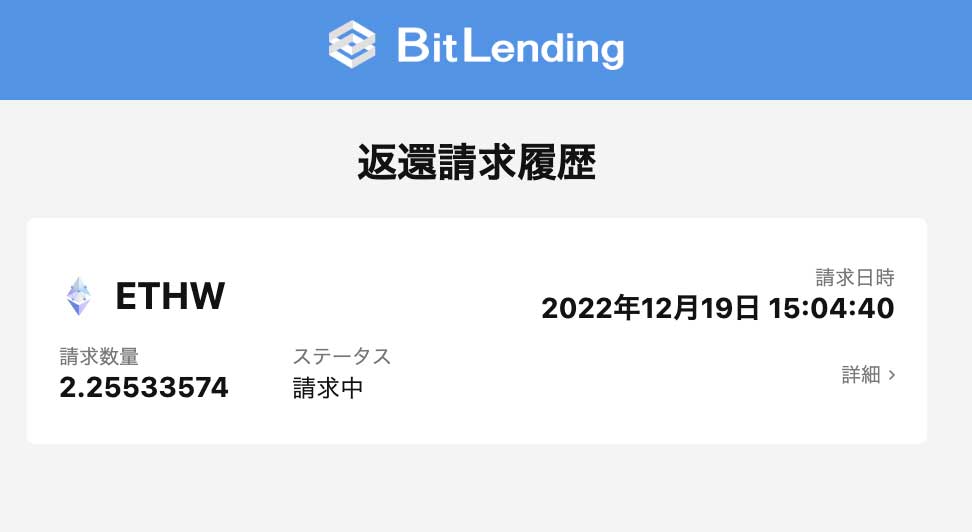
できること4:賃借料履歴
ここでは、受け取った利息(賃借料)の履歴が確認できます。
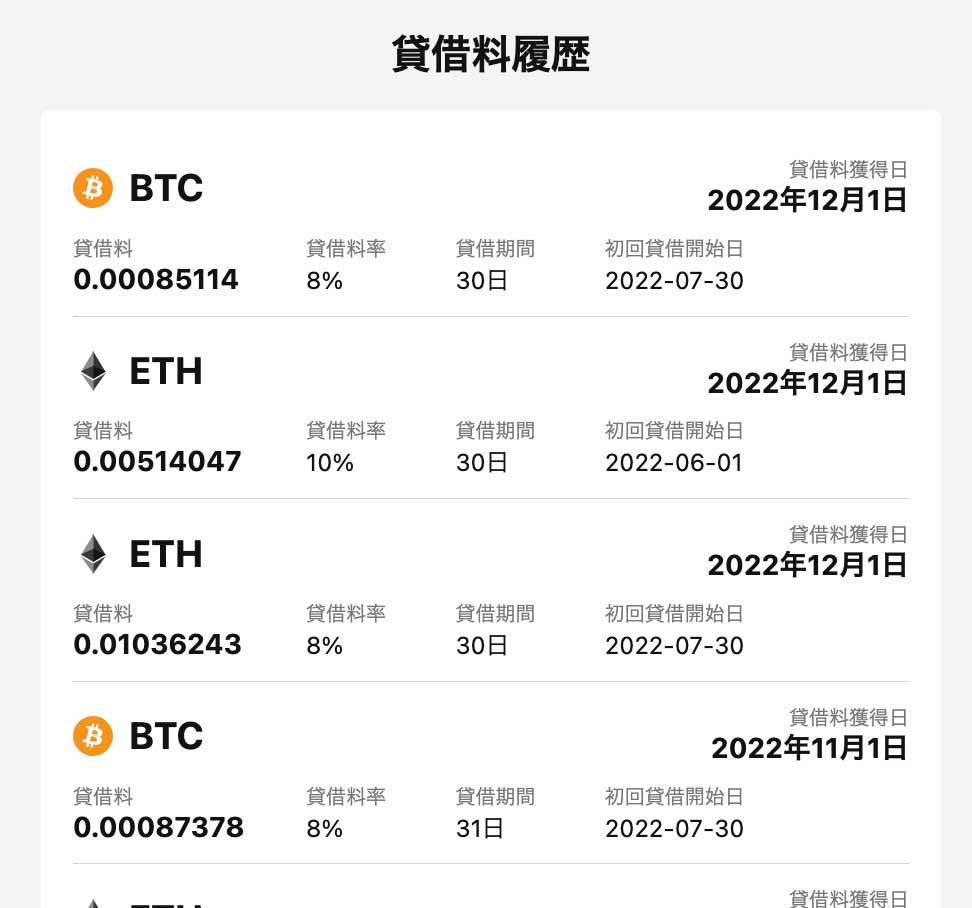
 ろびん
ろびん貸出の申込みごとに履歴が増えていくので、少し画面が見にくいかなとは思います…。UIが改善されると嬉しいですね。
補足:スマホアプリはありません
2022年の正規版のリリースでは、スマホアプリはありません。
ブラウザ上で動作するwebアプリを利用することができます。
画面はスマホユーザー向けにデザインされていますが、問題なくPCのブラウザでも利用可能です。
スマホアプリみたいに使う方法
iPhoneユーザであれば、ホーム画面にショートカットアイコンを作成することでスマホアプリのように利用することが可能です。
①safariでBitLedingのページを開いて、上矢印のアイコンを押す。
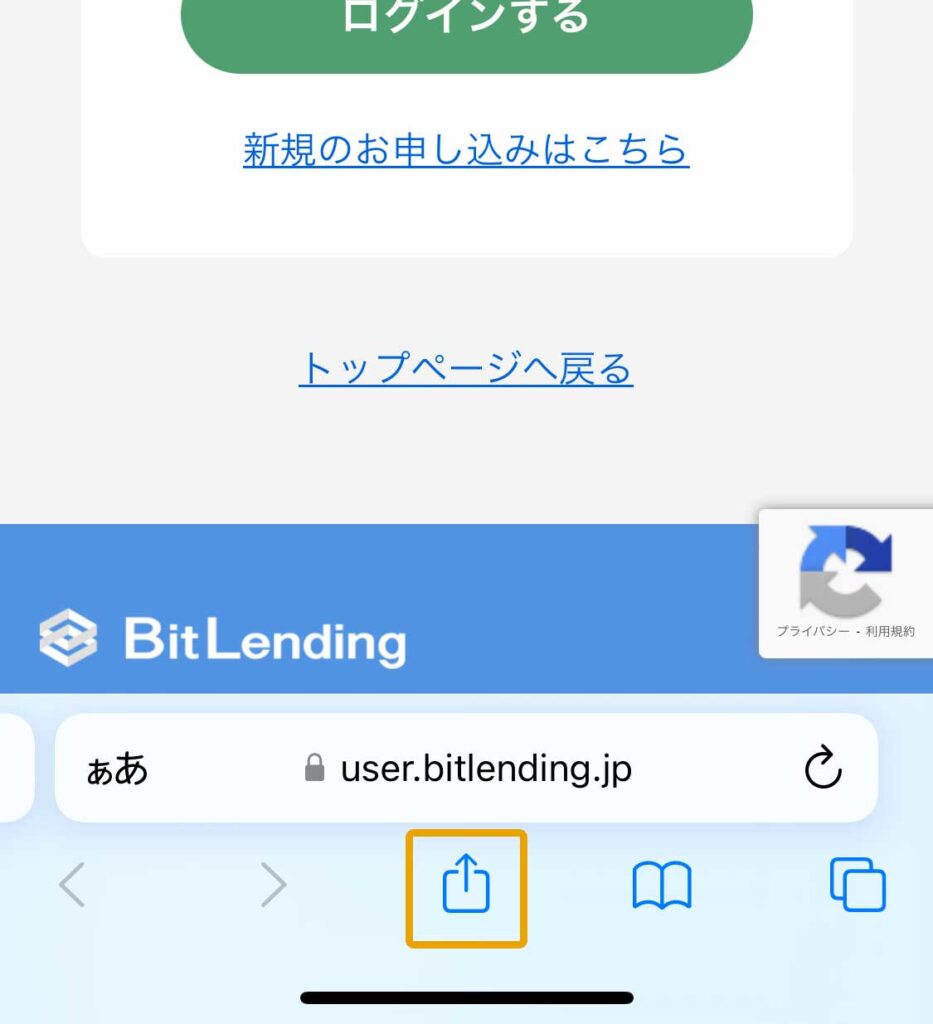
②「ホーム画面に追加」を押します。
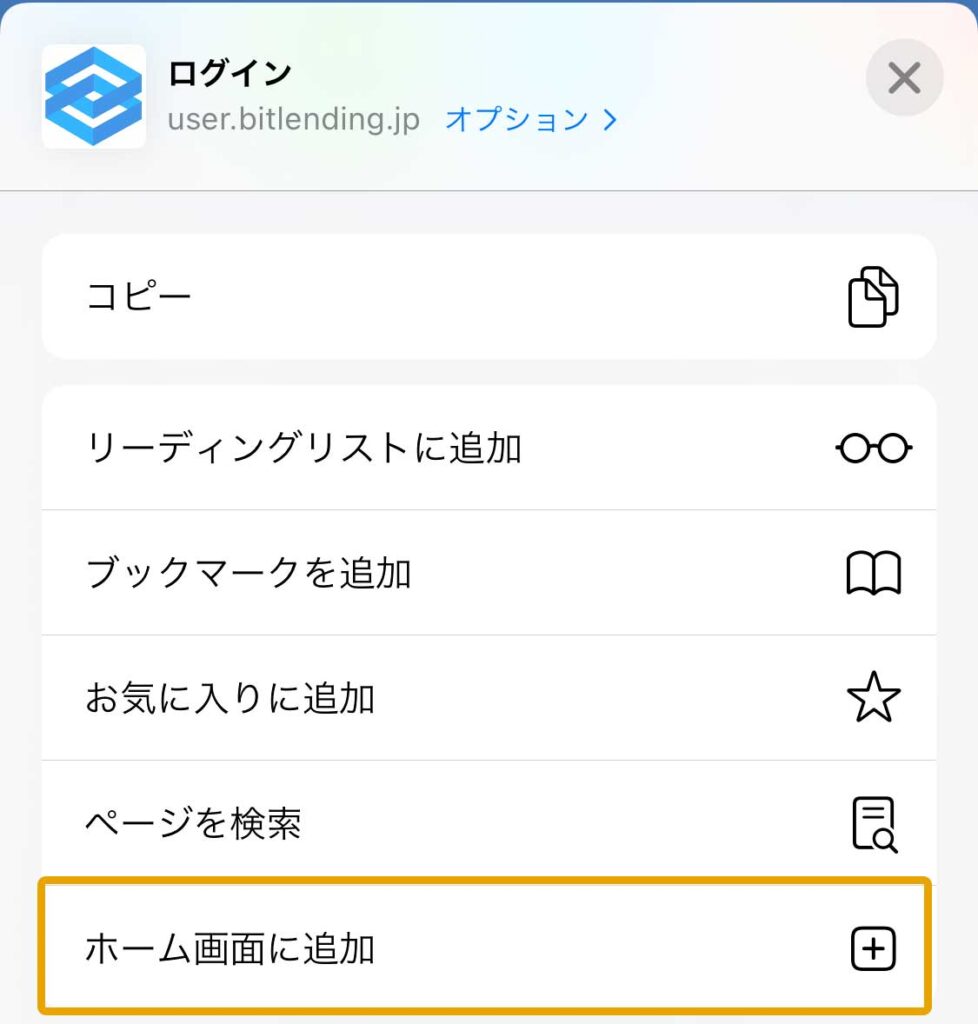
③ホーム画面にアイコンが追加されます。
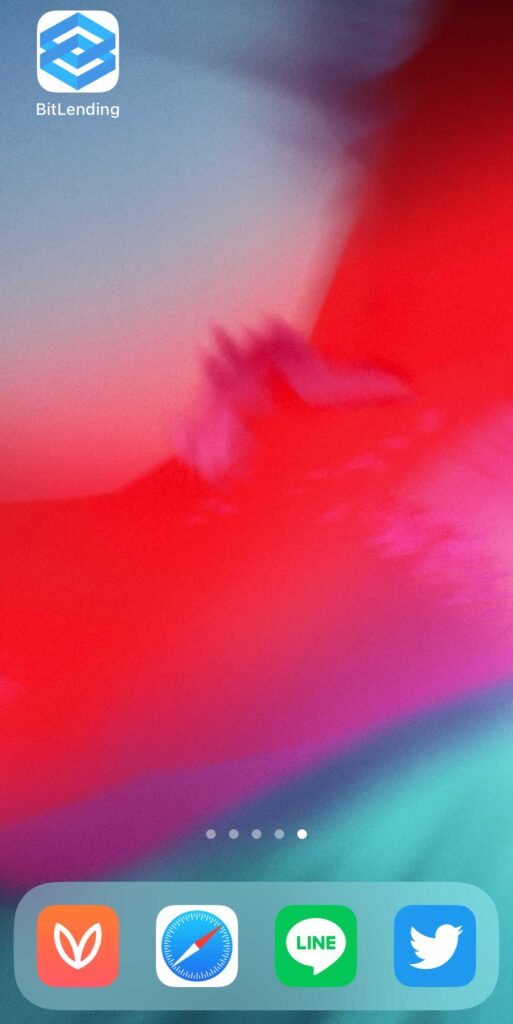
アイコンを押せば、直接BitLendingのページを開くことが可能になります。
Androidは使ってことがないのでわかりませんが、同様の機能があれば可能です。
実際に使ってみた感想
#BitLending がアップデートしたので、ガチホしていたBTC・ETHを追加で貸出を行いました!
— ろびん🎃サイドFIRE目指す資産形成ブログ (@robin_lib) July 29, 2022
使ってみた感じインターフェースはかなり便利になりましたね。
一度預けておけば、あとはほったらかしで年利8%で増えていく🤗
レンディングの始め方はこちら↓(最新版)https://t.co/fcGXzdPKHT pic.twitter.com/TsA0a0h74V
このとおりツイートもしていますが、一番良かったのは「インターフェースが大幅に改善されたこと」だと感じました。
シンプルなデザインでスッキリしており、視覚的に操作もしやすいです。
そして、必要な機能が画面に整っているので初見でも使いやすいという印象です。
BitLendingの使いやすさが向上したので、レンディングで仮想通貨を増やしたい人ははやくはじめた方が有利ですよ。
時間をかければかけるほど、福利の力が働いて資産が大きくなります。
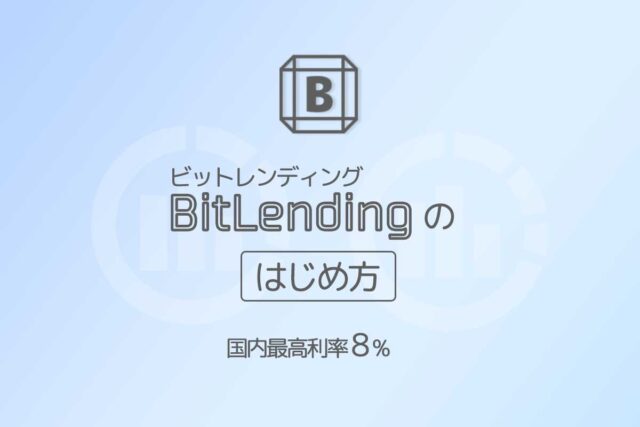
\ 預けて増やす!国内最高水準の年利8% /